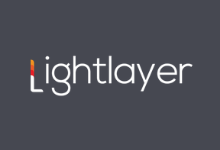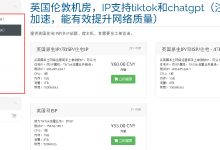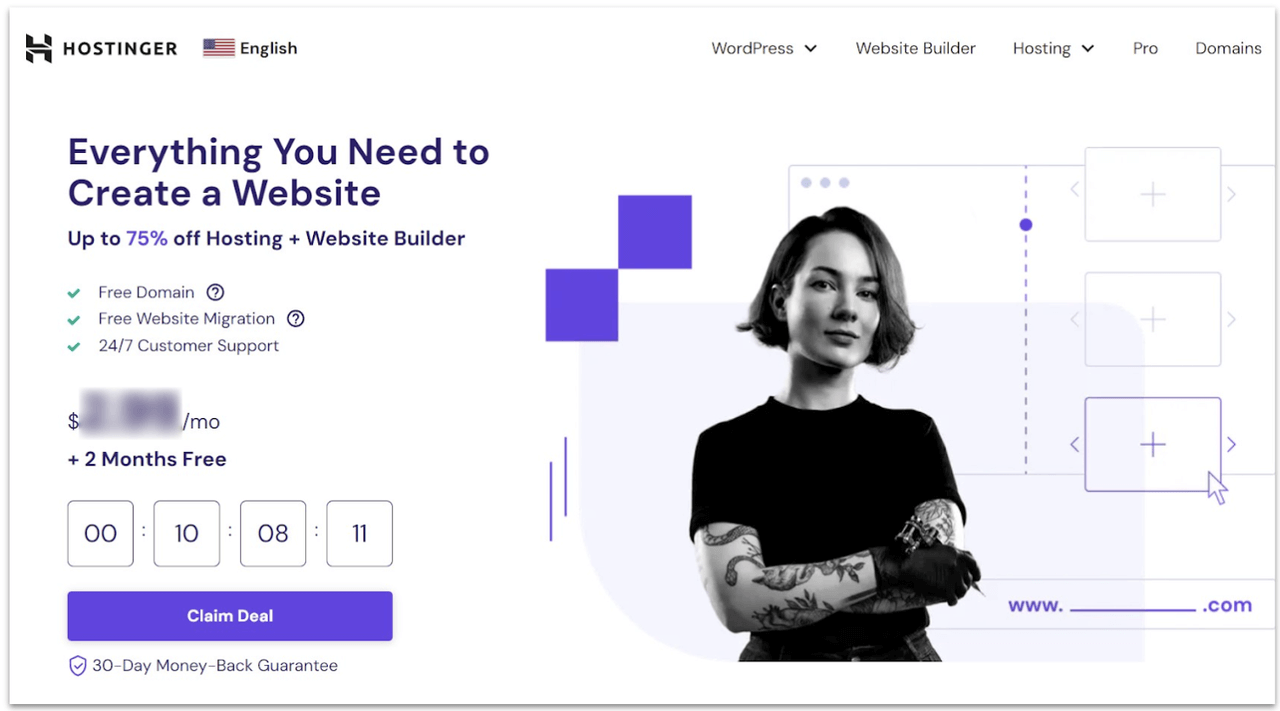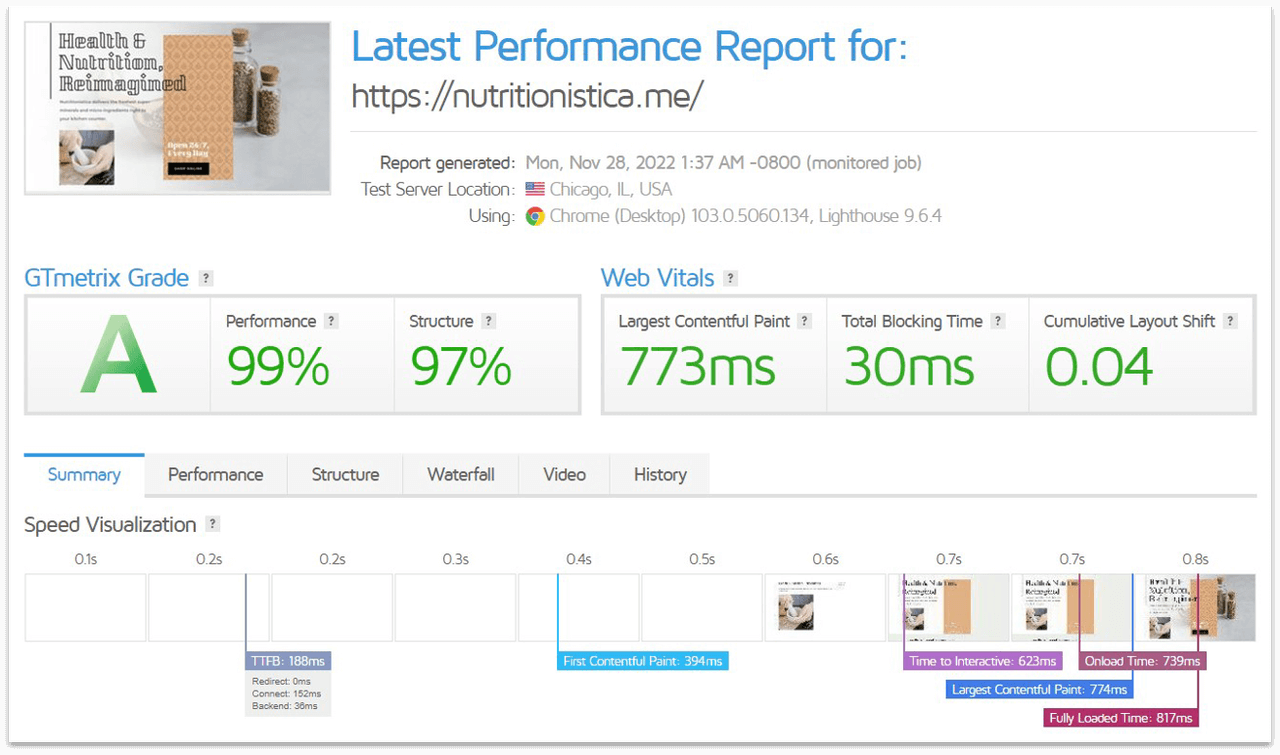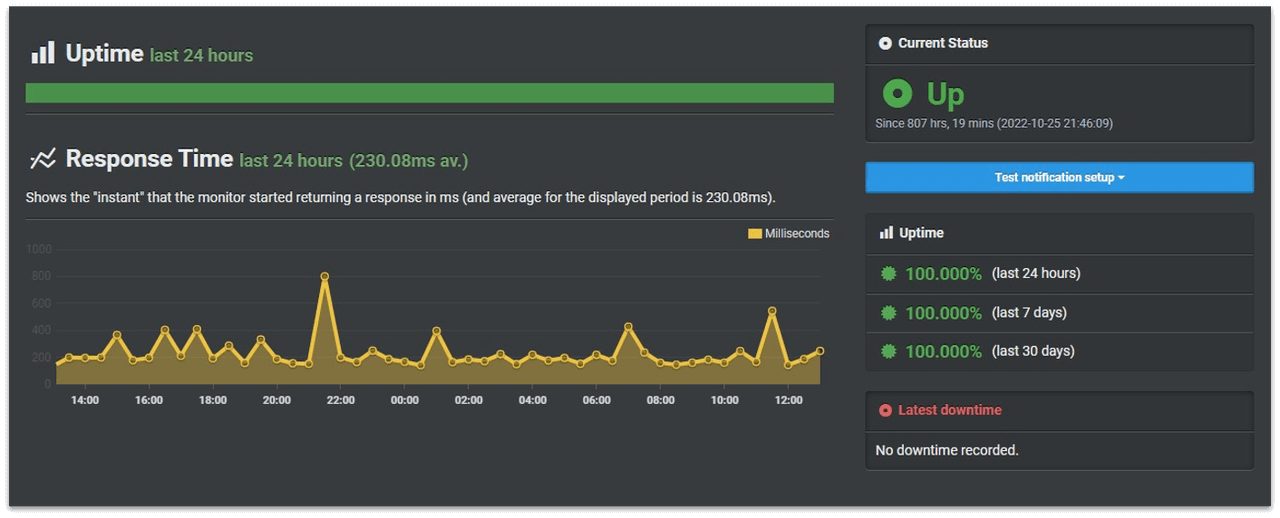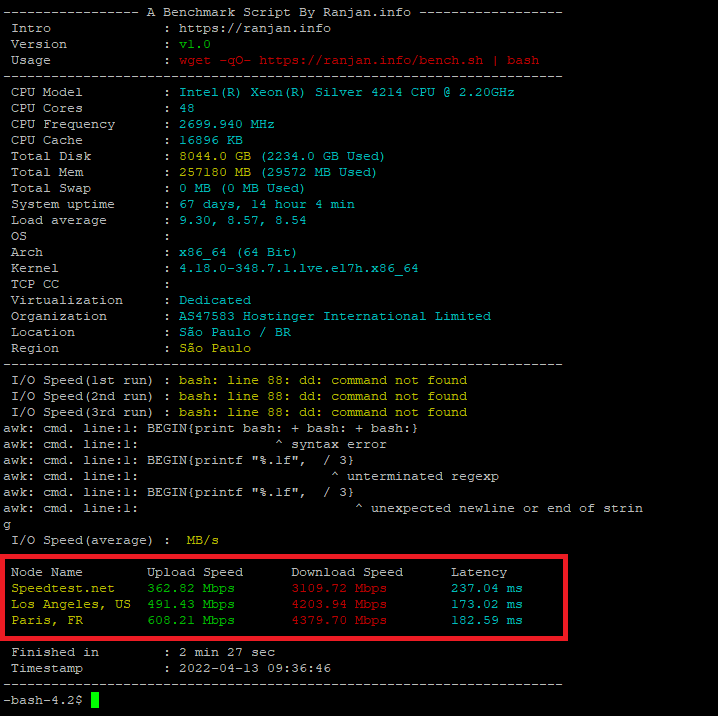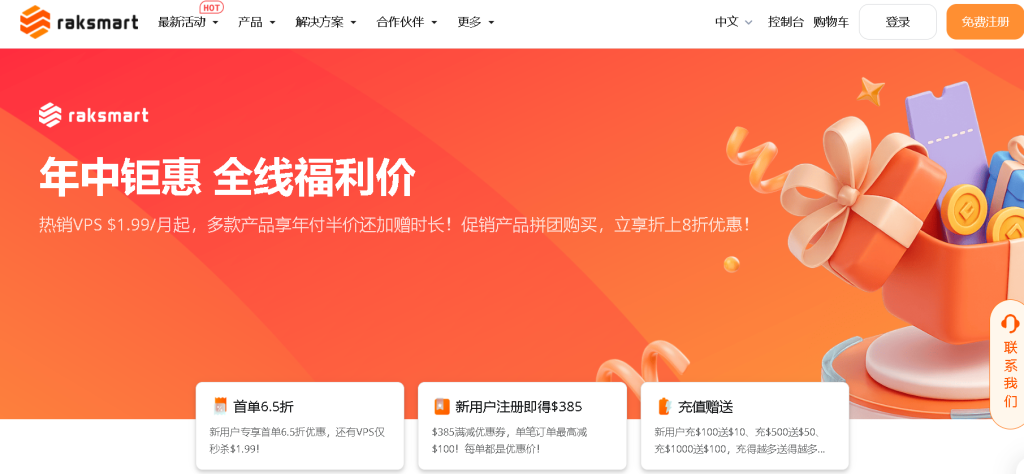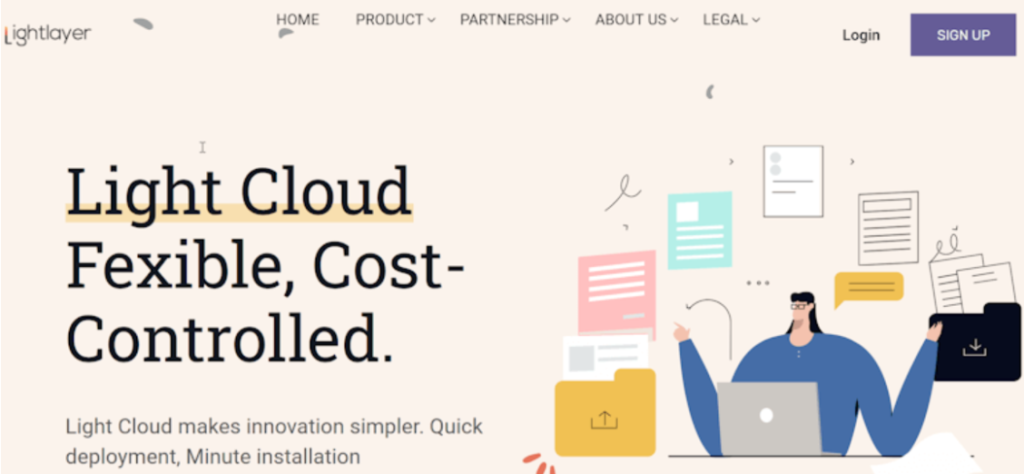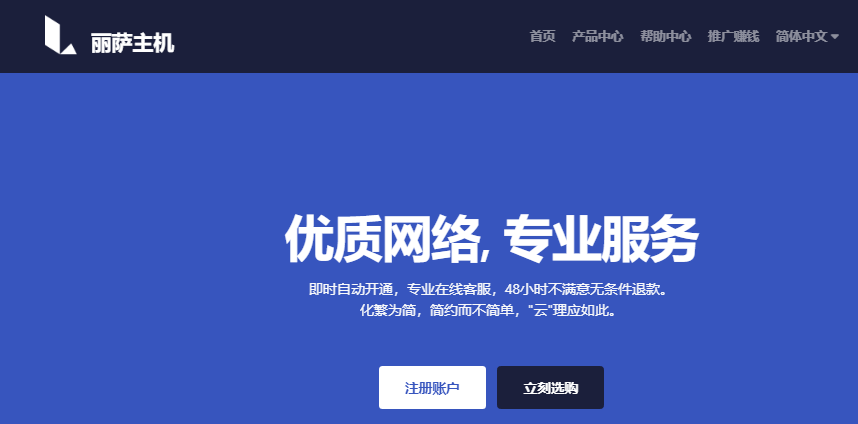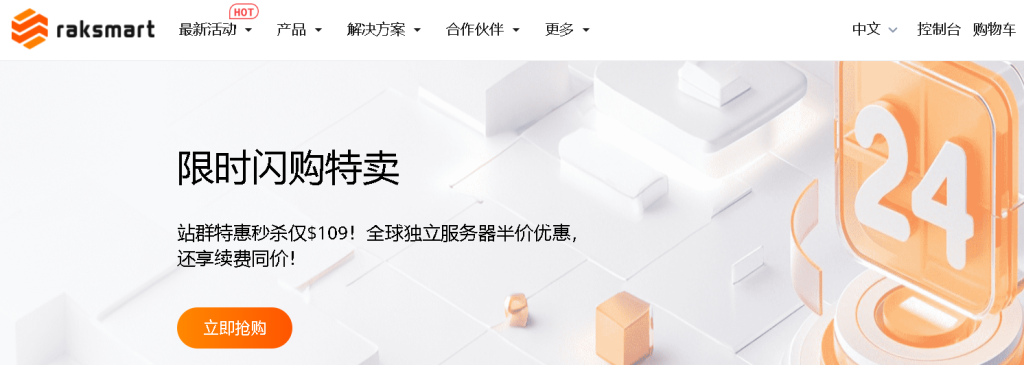Vultr是一家成立于2014年的美国服务器提供商,目前,vultr拥有全球25个数据中心,Vultr服务器受国内外站长青睐的主要原因是租金便宜、按小时计费、25个机房可选择,支持任意删除和打开机器,采用云计算架构,稳定性好。也许很多新手朋友不熟悉Vultr服务器购买流程,本文将与大家分享Vultr服务器官网优惠购买图文教程,供大家参考。
一.Vultr账户注册
Vultr限时优惠:新用户注册礼品$100美元!
点击Vultr优惠活动链接进入Vultr官网,根据图中的提示,点击官网页面输入邮箱和密码“CreateAccount”创建账户。
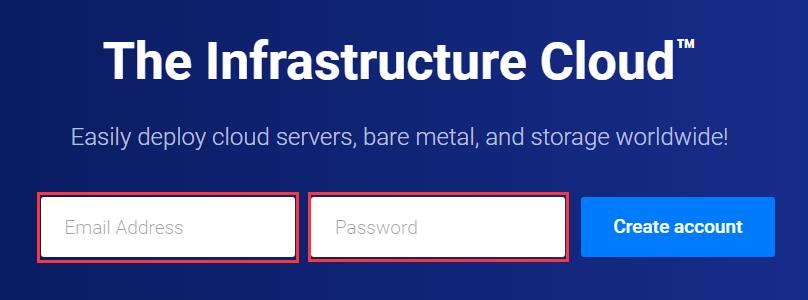
注:密码应超过10位,包括大写字母.小写字母和数字。
二.验证邮箱
点击CreateAccount注册邮箱后会收到一封名为“Vultr”验证邮件。按照下图提示打开邮件,点击VerifyYourE-mail去验证。
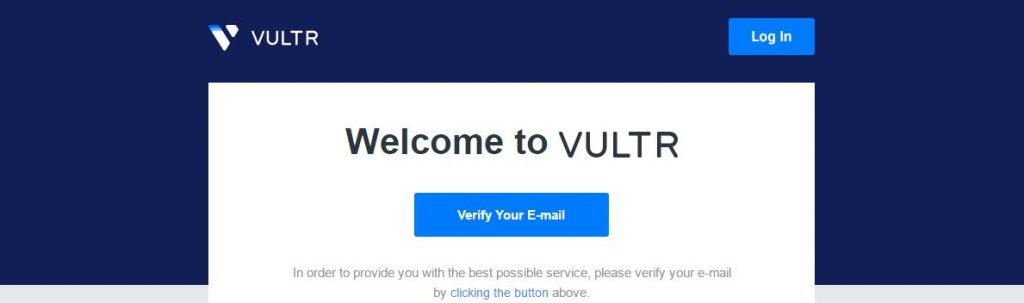
三.帐户充值
点击Vultr电子邮件验证后,会直接跳转到个人面板上,我们需要在创建服务器之前给账户充值。下图显示,Vultr支持的支付方式有:信用卡.贝宝.比特币.支付宝.微信和优惠代码。根据自己的实际情况选择相应的支付方式目前,微信似乎没用。选择充值金额,然后单击下面的支付按钮进行支付。
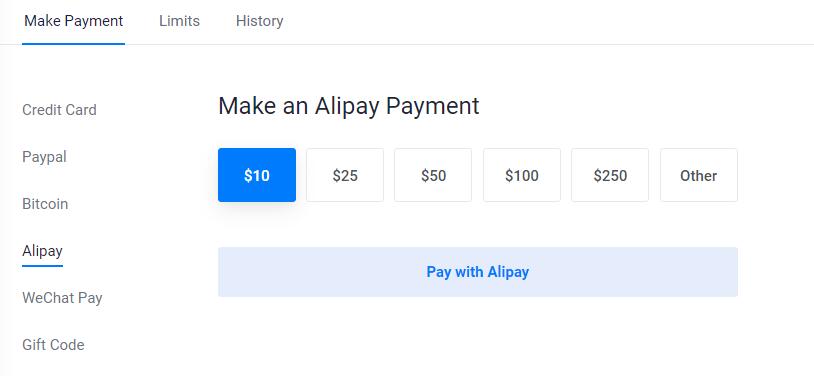
注意:只有新用户注册才有100美元的赠送资格,100美元有效期为30天;如果你想获得100美元,你必须使用有效的信用卡或paypal充值。建议注册一个,paypal该账户主要相当于国外支付宝。paypal官网:www.paypal.com然后绑定任何银行借记卡,先给paypal充值,然后通过paypal给vultr账户充值,可获得100美元。如果用于购买5美元/月的服务器,100美元可以使用一年多,非常划算。
四.创建VPS服务器
充值完成后,选择左面板“Products”,点击“Deploy”或者创建右上角的加号VPS服务器。

1.选择云计算
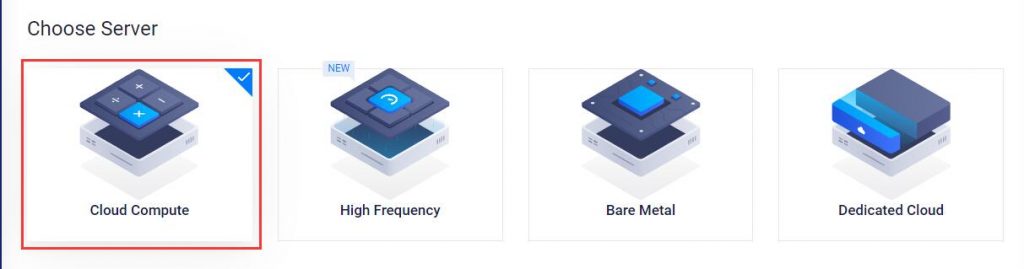
2.选择数据中心,Vultr为国内线路提供17个数据中心:硅谷.洛杉矶.在东京,建议选择这三个机房
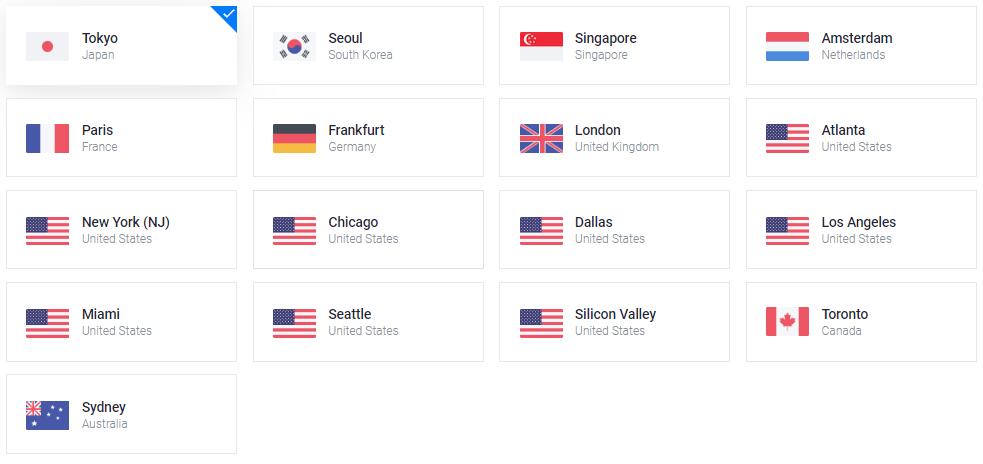
3.操作系统选择:根据自己的需要选择相应的操作系统。我们通常选择的操作系统是CentOS,它默认的是CentOS864位,如果选择后觉得这个版本不好,可以直接在后台更换其他系统。
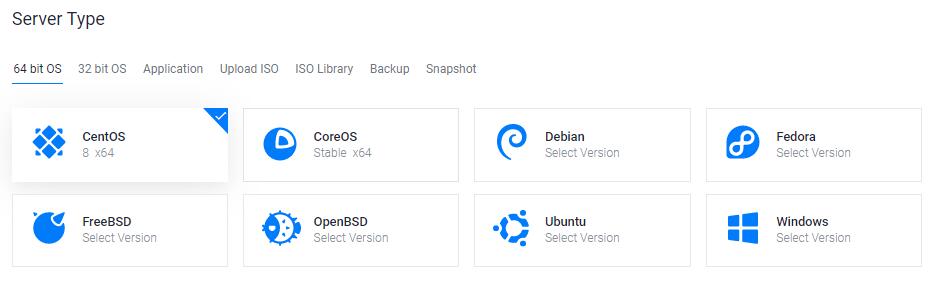
4.服务器配置,从低至5美元开始,根据车站建设需要进行选择,尽量在您能承受的范围内选择配置。
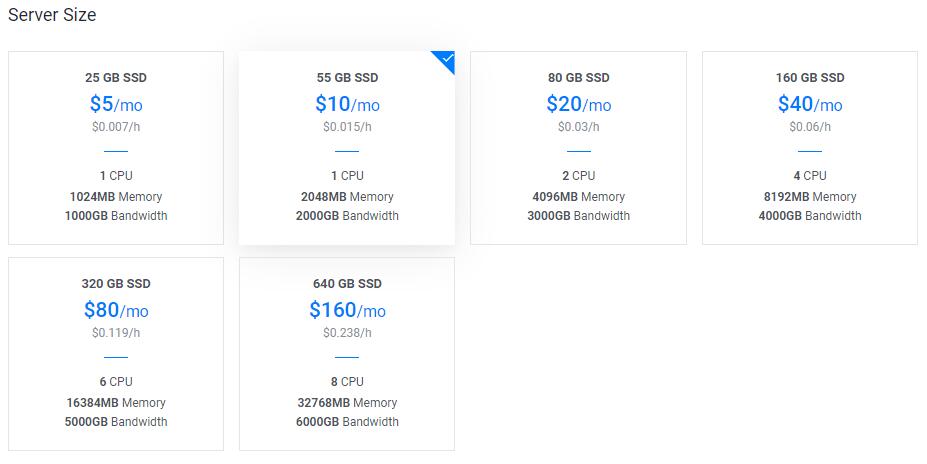
当然,如果你的数据中心选择纽约,会有2.5美元和3.5美元的服务器,2.5美元的只有IPV6,而且这个数据中心的国内访问速度不理想。我在北京开了几个,都ping不通。你可以开几个试试。地方不一样,说不定可以使用。
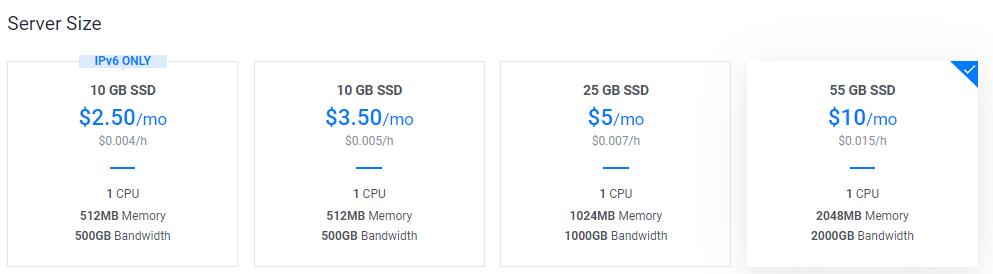
下面的附加选项基本用管。如果你想使用它。IPV6,可以把IPV6选项勾选。
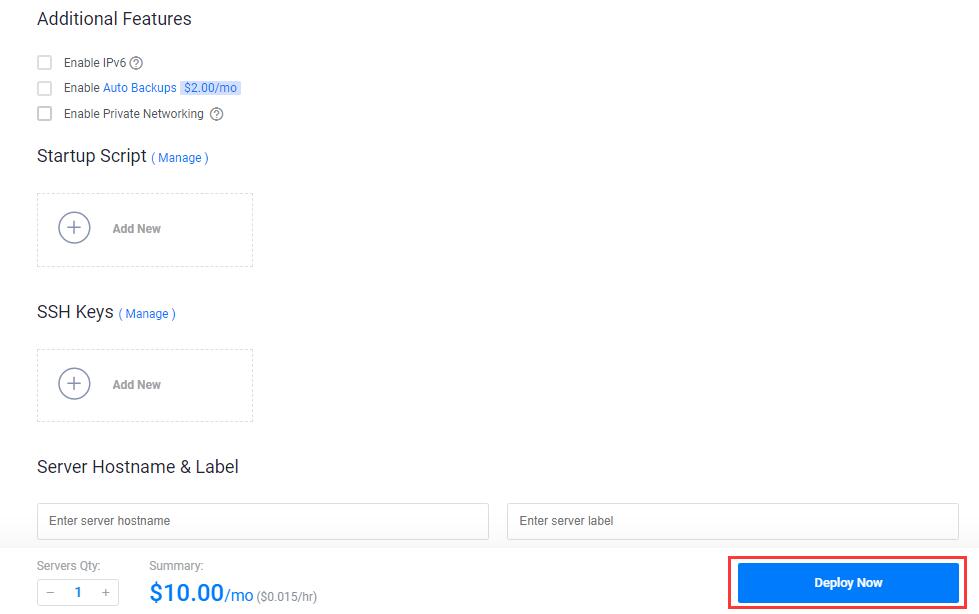
选择后,立即部署。等一会儿,你会看到布置好的服务器
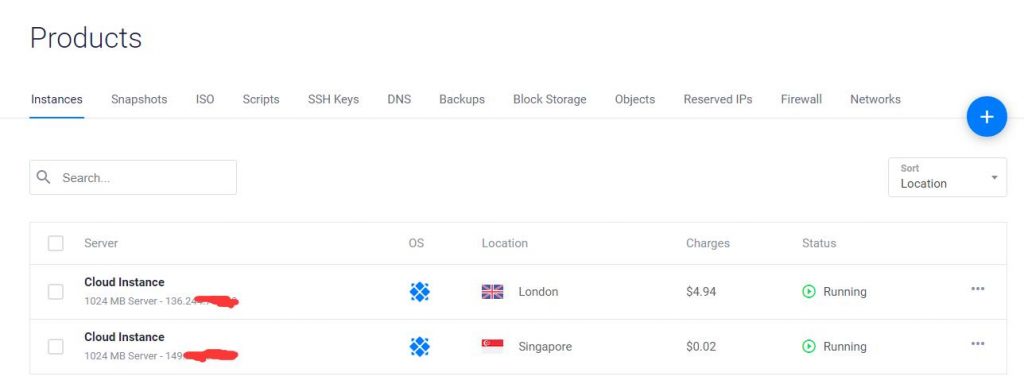
打开后。我们先ping一下这个IP,看看能不能PING通。这次我很幸运,随便开了一个ping值100多,
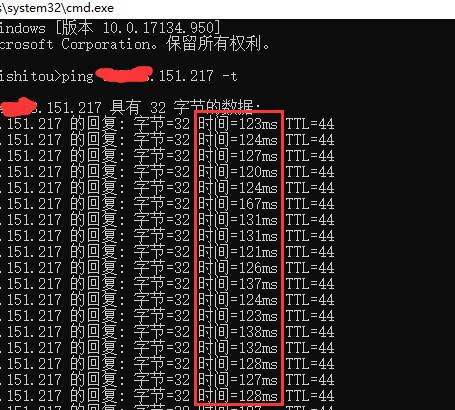
如果ping如果没有,再开一个,如果没有,再开一个,直到能PING(如果ping如果不删除再打开,分配的IP还是你删除的那个IP,然后保留能PING通的,删除PING不通的服务器。点击需要删除的服务器后面的三个小点。选择销毁服务器。
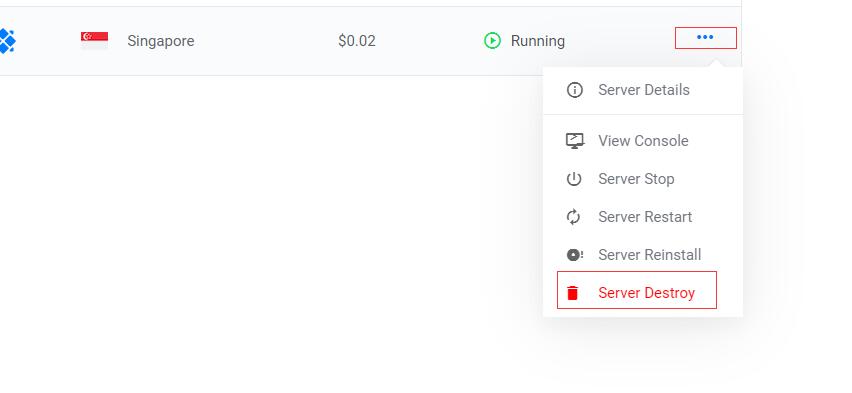
这样我们的VPS服务器就购成功了。
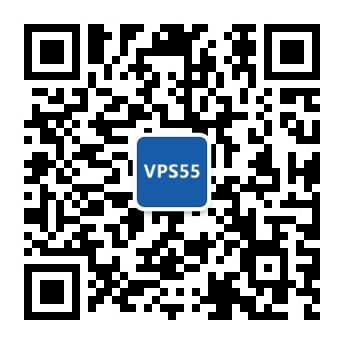
关注公众号VPS55
推送VPS优惠信息

优惠QQ三群号:798695151
主机优惠发布与交流